【摘要】:用户可以通过使用“阵列几何特征”命令创建对象的副本,其可以复制几何体、面、边、曲线、点、基准平面和基准轴。通过它,可以轻松地复制几何体和基准,并保持引用与其原始体之间的关联性。下面以一个范例来说明创建阵列几何特征的一般过程,如图4.23.11所示。在“阵列几何特征”对话框区域的下拉列表中选择选项。Step6.定义阵列几何特征参数。图4.23.12 “阵列几何特征”对话框图4.23.13 定义旋转轴和引用对象

用户可以通过使用“阵列几何特征”命令创建对象的副本,其可以复制几何体、面、边、曲线、点、基准平面和基准轴。可以在镜面、线性、圆形和不规则图样中沿相切连续截面创建副本。通过它,可以轻松地复制几何体和基准,并保持引用与其原始体之间的关联性。当图样关联时,编辑父对象可以重新放置引用。下面以一个范例来说明创建阵列几何特征的一般过程,如图4.23.11所示。
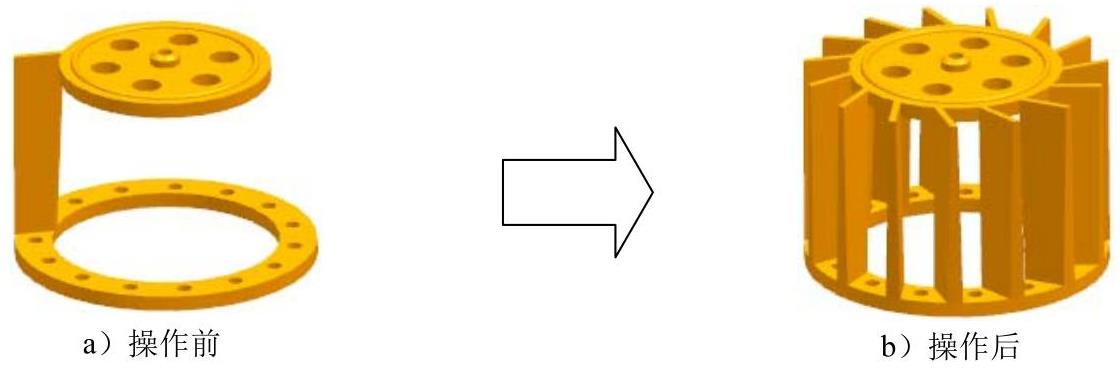
图4.23.11 阵列几何特征
Step1.打开文件D:\ug90mo\work\ch04.23.04\adduction_geometry.prt。
Step2.选择下拉菜单
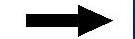

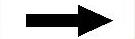
 命令,系统弹出图4.23.12所示的“阵列几何特征”对话框。
命令,系统弹出图4.23.12所示的“阵列几何特征”对话框。
Step3.选取几何体对象。选取图4.23.13所示的实体为要生成实例的几何特征。
Step4.定义类型。在“阵列几何特征”对话框 区域
区域 的下拉列表中选择
的下拉列表中选择 选项。
选项。
Step5.定义旋转轴和中心点。在对话框的 区域中单击
区域中单击 后面的
后面的 按钮,选择ZC轴为旋转轴;然后选取坐标原点为指定点。(www.xing528.com)
按钮,选择ZC轴为旋转轴;然后选取坐标原点为指定点。(www.xing528.com)
Step6.定义阵列几何特征参数。在 区域
区域 的下拉列表中选择
的下拉列表中选择 选项,在
选项,在 文本框中输入值15,在
文本框中输入值15,在 文本框中输入值24。
文本框中输入值24。
Step7.单击对话框中的 按钮,完成操作。
按钮,完成操作。
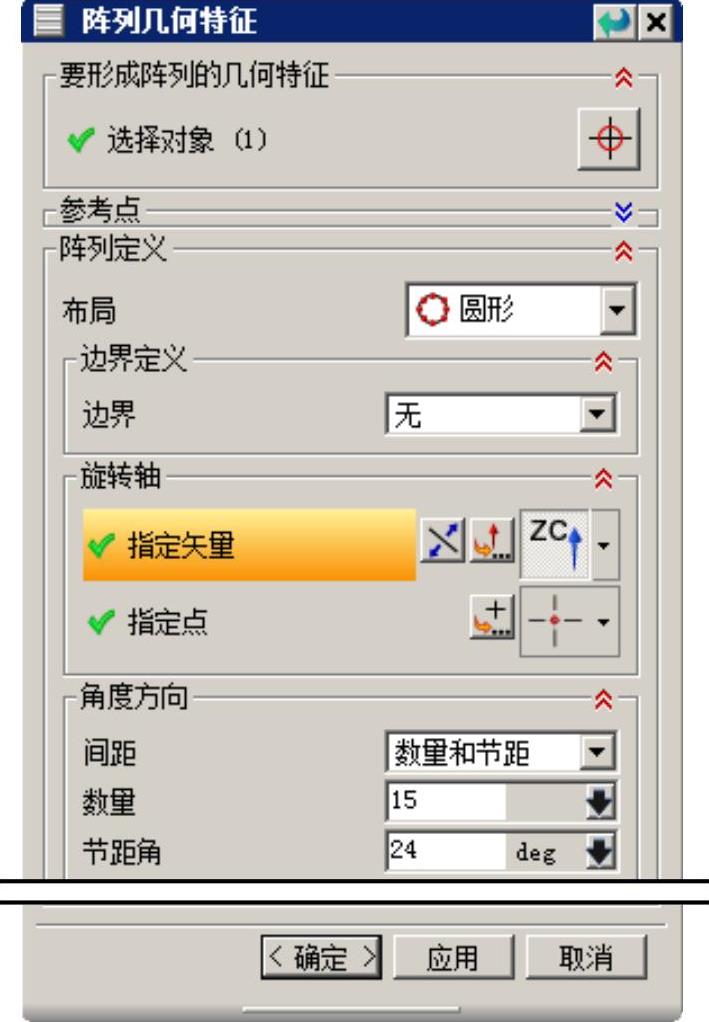
图4.23.12 “阵列几何特征”对话框
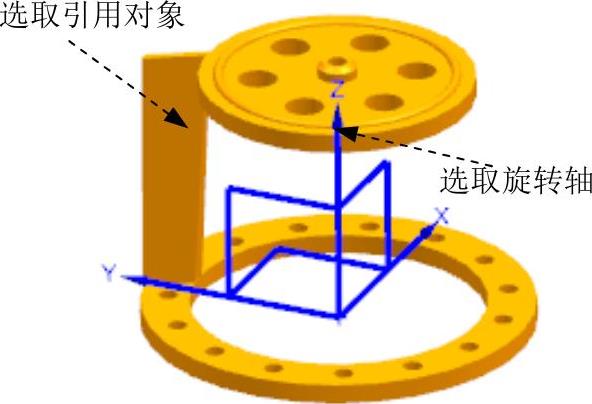
图4.23.13 定义旋转轴和引用对象
免责声明:以上内容源自网络,版权归原作者所有,如有侵犯您的原创版权请告知,我们将尽快删除相关内容。




